Самостоятельный перенос данных на новый iPhone не представляет сложностей. Копировать можно фото, контакты, СМС и другую информацию, включая приложения. Раньше перемещать сведения можно было только через iTunes, сейчас вариантов больше.
С чего начать
Кроме подготовки резервных копии в iTunes для восстановления новой модели iPhone из бэкапов старого устройства, есть другие способы перенести данные. Начиная с 11 версии, разработчики стали предлагать пользователям опцию «Быстрый старт».

Как сделать «Быстрый старт»
Для переноса данных со старого Айфона на новый, включите новый смартфон, укажите регион, язык, дойдите до этапа настроек. Телефон предложит выбрать опцию быстрого начала и автоматически перенести необходимую информацию на новый телефон. Поднесите старое устройство (при условии, что оно работает под ОС 11 версии и выше) к новому. На экране последнего высветится уведомление о том, что связь налажена, данные готовы к переносу.
Как автоматически перенести все данные со старого iPhone 7 на новый iPhone 11 ? Клонирование iPhone
Аппараты автоматически распознают друг друга. Система попросит указать пароль от старой модели, после запустит перенос данных. Новое устройство предложит сделать идентификацию по отпечатку пальца либо лицу. Процедура переноса не самая быстрая, может растянуться на несколько часов. Дайте ей спокойно завершиться, не прерывайте процесс.
iCloud в помощь
Старый, но все еще актуальный способ перенести данные между устройствами. Для начала убедитесь, что устаревший прибор делал бэкапы. Для этого в настройках поищите раздел с резервными копиями. Если он не включен, выполните активацию. Для переноса всей базы данных нужно включать переключатели в меню с приложениями.
Ранее резервных копий в iCloud не было? На загрузку сведений с телефона потребуется время. Подождите хотя бы несколько часов, потом делайте настройки. Для переноса данных нужно восстанавливать копии в меню, а не выполнять настройки с нуля.
Как пользоваться iTunes
Самый древний метод. Пользователи часто говорят, что он неудобный, но есть те, кто выбирает именно этот вариант. Подсоедините старую трубку в ПК, откройте iTunes, запустите страничку устройства, которое подключено, создайте резервную копию. Процедура требует времени, особенно если данных много. Иногда процесс сбивается, приходится начинать сначала.
Во время копирования пользоваться Айфоном не выйдет.
Создание резервной копии будет осуществляться на вашем ПК – убедитесь, что места достаточно. после создания бэкапа подключите новый смартфон и укажите в меню настройки через iTunes. Сервис самостоятельно обнаружит устройство, предложит ряд шагов для программирования нужных параметров. Резервная копия со старого iPhone будет разворачиваться на новом.
Важно. Если вы создавали копию вчера, а перенос делаете сегодня, то часть данных не сохранится.
Чем поможет файловый менеджер
Некоторым пользователям удобно использовать стороннее ПО вроде специального файлового менеджера iCareFone. Софт дает возможность выполнять выборочное копирование на ПК с Айфона или переносить только фото (полные резервные копии нужны не всем). В названном приложении доступен раздел для восстановления, бэкапов, что тоже очень удобно. Правильно выполненные настройки позволят начать пользоваться новым устройством с того же места (образно), где вы остановились на старом.
Перенос данных (фото, СМС, настройки, приложения, контакты и т.д.) со старого IPhone на новый Айфон.
Кстати, iCareFone считают продвинутой альтернативой сервису iTunes. Но тут все существенно проще – копирование сообщений, приложений, контактов доступно в один клик.
О переносе телефонных номеров
С книгой контактов все намного проще. Когда вставите СИМку в новое устройство, телефоны будут автоматически распознаны и скопированы. После того, как аппарат уловит сеть, начинайте выходить в сеть, принимать звонки. Условия актуального тарифа для сотового оператора остаются неизменными.
Хуже, если старая карточка не подходит для нового слота. Не нужно делать обрезку или другую «подгонку», обратитесь к сотовому оператору. В офисе вам сразу выдадут новую СИМ-карту интересующего размера. Услуга бесплатная либо имеет обозначительную стоимость.
Источник: istorespb.ru
Как перенести данные на новый iPhone?
Хотите приобрести iPhone, но не знаете, как перенести данные со старого устройства? В этой статье вы узнаете, как перенести данные на новый iPhone достаточно быстро. Особенно, очень актуальна эта тема будет сейчас, ведь уже сегодня состоится презентация Apple, на которой будут представлены новые устройства. Если вы хотите быть в курсе всех событий, то принимайте участие в трансляции, которая будет проходить на канале MacTime.
Переносим данные на новый iPhone.
Самый просто способ переноса данных — это когда вы кладёте с вашим смартфоном новое устройство и автоматически появляется предложение от Apple с переносом данных на новый девайс. Можно воспользоваться таким способом, но к сожалению, он не всегда работает круто и быстро. Поэтому разберём ещё несколько актуальных способов, как можно перенести свои данные на новый гаджет.
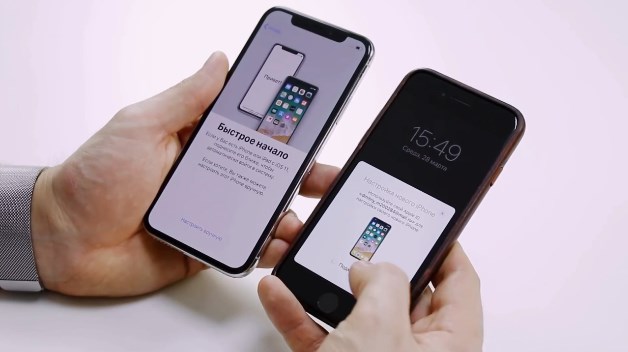
Переносим данные с iPhone без ПК.
Если у вас есть Apple ID, то вы легко сможете прямо сейчас перенести необходимые файлы. Если ещё вы не создавали свой Apple ID, то ознакомьтесь со статьёй в нашем блоге для того, чтобы быстро создать его.
- Зайдите в настройки вашего смартфона.
- Перейдите в «iCloud» и проверьте, чтобы все переключатели были в активном положении. Если есть разделы, которые вы не хотите переносить на новое устройство, то поставьте ползунок в неактивное положение.
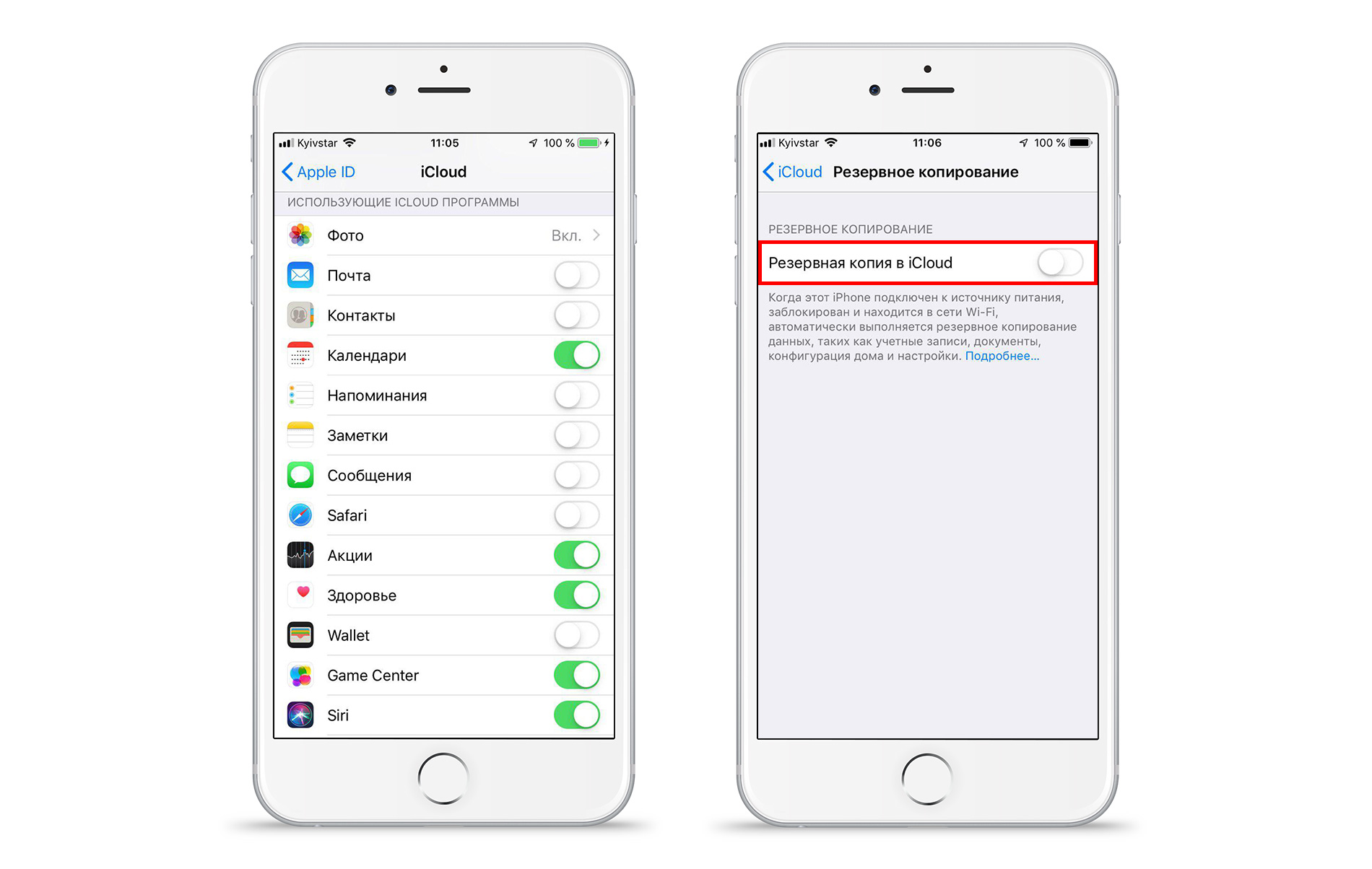
- Перейдите в «Резервное копирование» и кликните «Создать резервную копию».
После создания копии, начните активацию нового устройства. Когда вы дойдёте до шага восстановления данных, то выберите пункт «Восстановить из iCloud».
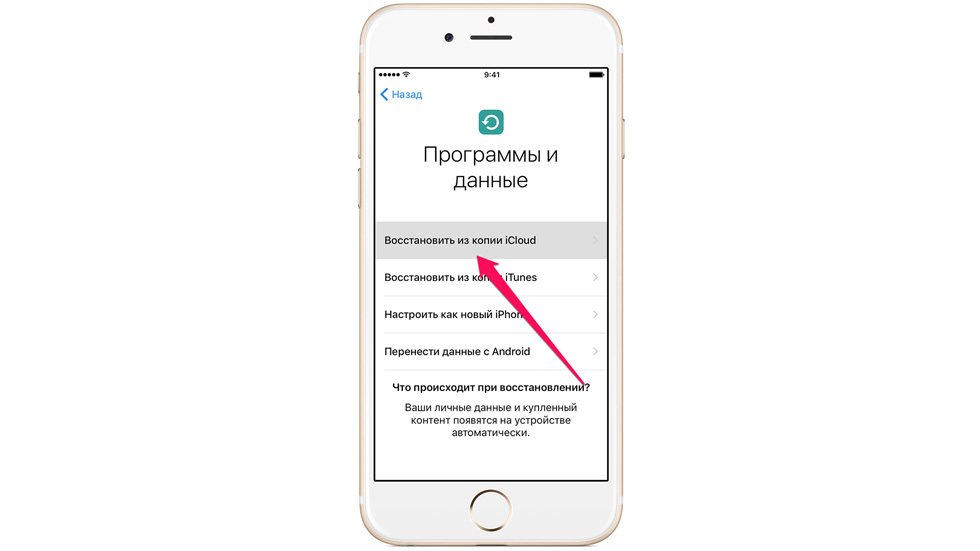
Таким образом подтянется резервная копия, которая была недавно создана, и в флагман загрузятся все актуальные данные. В этом случае большое значение имеет скорость интернет-соединения, с помощью которого вы будете делать перенос. При маленькой скорости данные будут переноситься очень долго.
Переносим данные со старого iPhone с помощью ПК.
Если вы хотите быстро перенести данные на новый iPhone, то воспользуйтесь ПК, который подключён к интернету через провод. Для этого вам не обязателен Mac, данные можно переносить и с помощью ПК на Windows. Чтобы воспользоваться этим способом, следует установить программу iTunes на ваш ноутбук.
- После этого подключите смартфон к ПК и откройте программу.
- Нажмите на значок смартфона в строке меню iTunes.
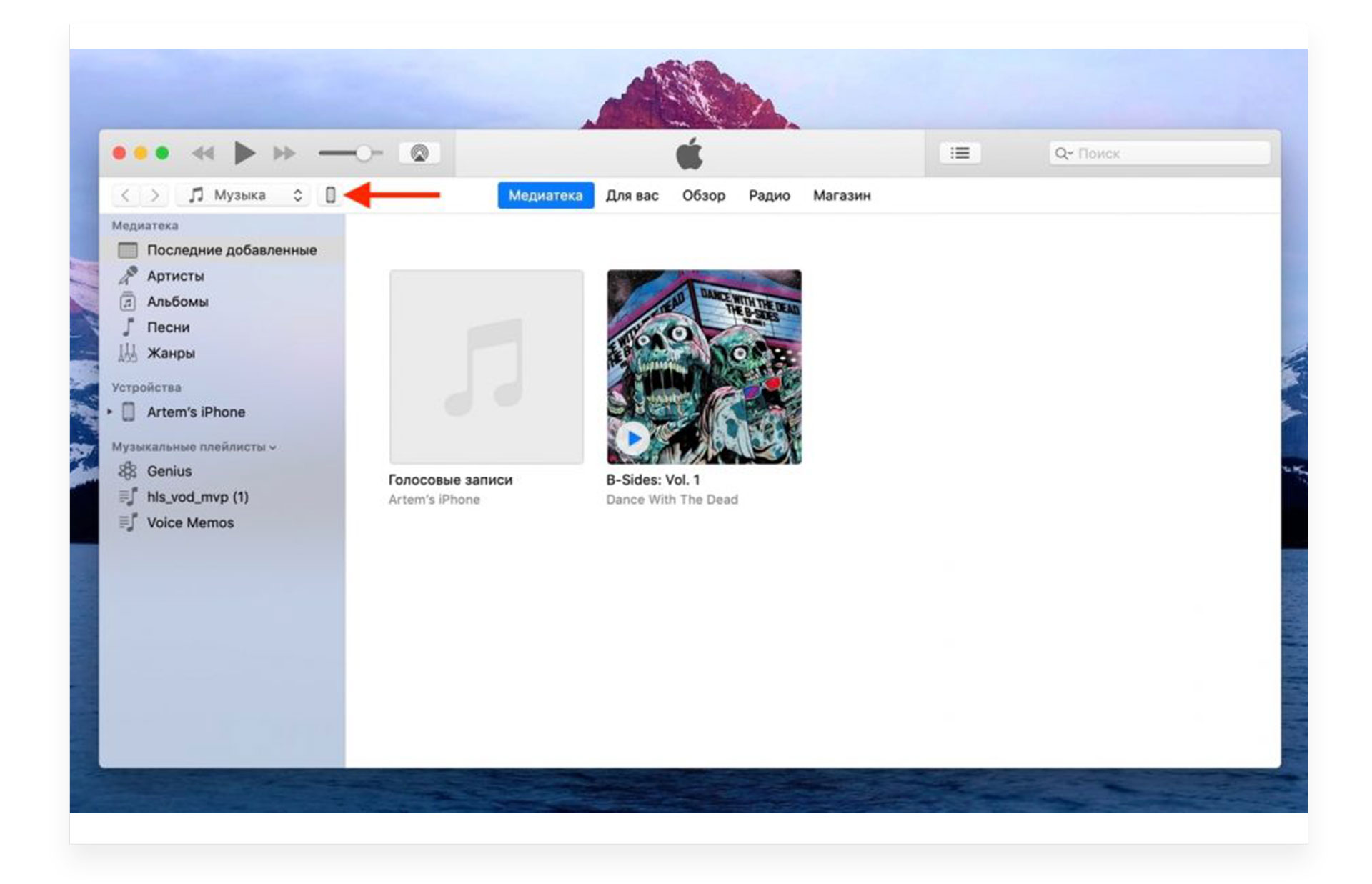
- Кликните «Создать копию сейчас».
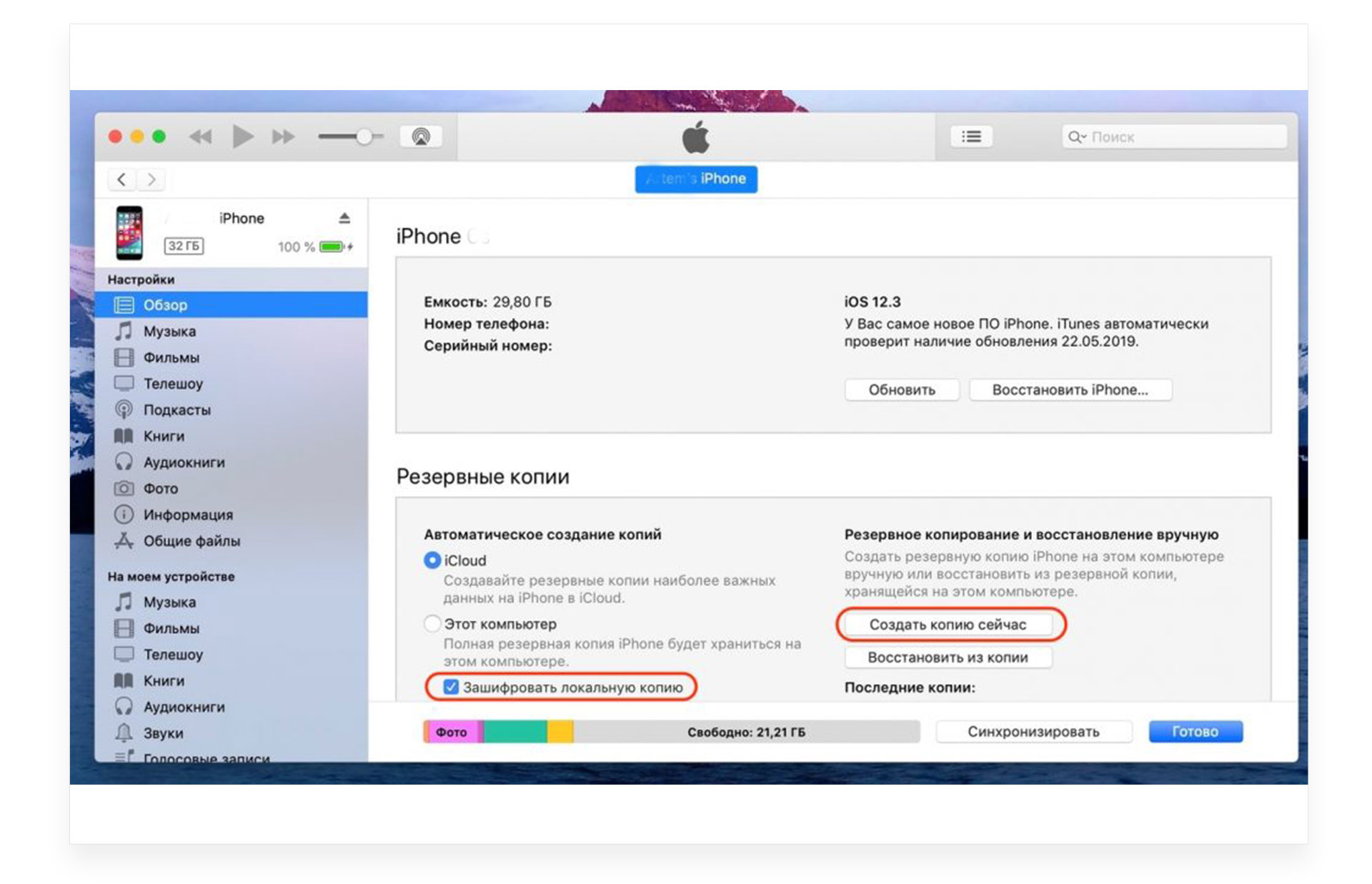
В этом случае копия будет создаваться быстрее, время её создания будет зависеть от объёма памяти ваших данных. Также, перед переносом данных на новый iPhone, убедитесь в том, что вы помните логин и пароль от Apple ID. Если забыли, то узнайте, как восстановить Apple ID из статьи нашего блога. После того, как копия создана, подключите новый флагман к ПК и кликните на «Восстановить из копии». После этого можно будет активировать новое устройство.
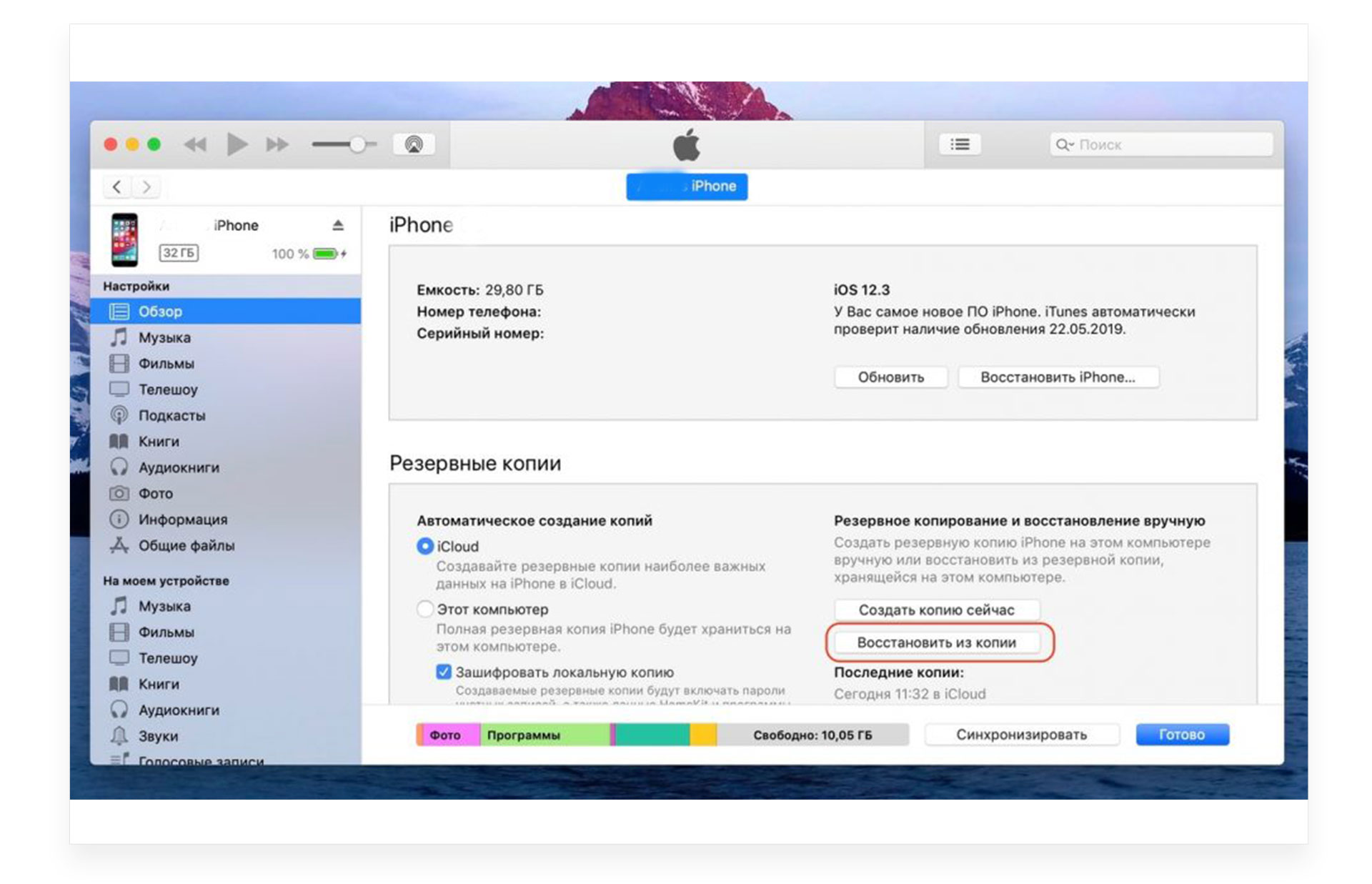
Выбирайте один из способов переноса данных и не теряйте свои файлы при покупке нового гаджета.
У вас есть MacВook или iMac? Специально для вас мы создали онлайн-марафон по настройке полезных сервисов на Mac: узнайте за 8 простых занятий, как быстро настроить Apple ID, iCloud и другие сервисы на Mac , обезопасить свои пользовательские данные, оптимизировать хранилище iCloud и пр.
- Это быстро: вам не придется искать в Ютубе инструкции по настройке.
- Это просто: вы увидите каждый шаг на экране, с подсказками на понятном языке.
- Это удобно: вы получите полезные навыки, не вставая с удобного кресла.
Источник: mactime.pro